Windows come sistema operativo non è esattamente noto per i suoi tempi di avvio rapidi. In effetti, Windows inizierà a diventare lento dopo un utilizzo di un anno o due. Il problema con Windows è che necessita di dosi di manutenzione abbinate agli ultimi aggiornamenti. Detto questo, esistono un paio di modi in cui possiamo velocizzare l'avvio di Windows. In questo segmento, ti guideremo attraverso tutti i possibili metodi che possono essere impiegati per una macchina Windows più veloce.
Come velocizzare l'avvio del PC
Accedi a Windows 10 Start Manager
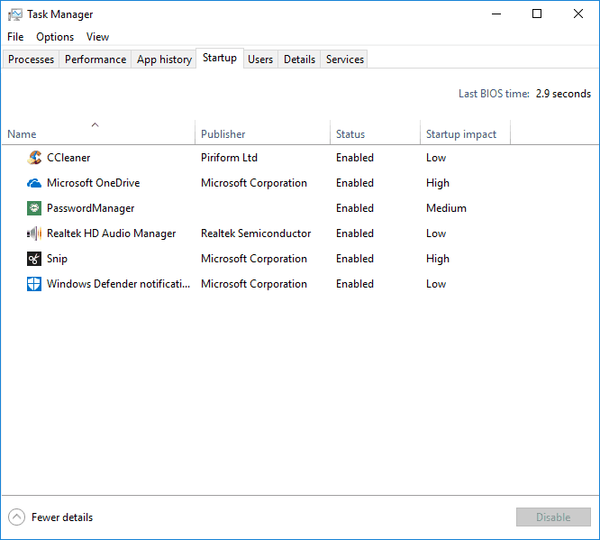
Avvia Manager è un sottoinsieme di Task Manager e il primo ti consente di scegliere tutte le app che devono essere avviate durante un avvio. L'approccio migliore è attivare solo un paio di app per l'avvio e utilizzare il resto quando necessario.
Per accedere a Startup Manager, vai su Barra delle applicazioni> Fare clic con il pulsante destro del mouse> Task Manager. All'inizio, verrà aperta la pagina dei processi in cui troverai la 'Scheda di avvio' sul lato destro. Facendo clic sulla scheda Avvio verranno visualizzati tutti i programmi che consumano le risorse di elaborazione durante l'avvio.
Per fortuna Windows ha anche una colonna Impatto all'avvio che mostra l'impatto dei programmi e quindi alla fine ti aiuterà a decidere tra le app. Tieni presente che alcune delle app sono etichettate come "Non misurate", ciò significa che Windows 10 non dispone di dati sufficienti per misurare l'impatto di quel particolare programma.
Seleziona tutti i programmi che desideri chiudere durante l'avvio. Fare clic sul programma e quindi selezionare il pulsante "Disabilita" nella parte inferiore della finestra di dialogo. Inoltre, usa la tua discrezione per chiudere alcuni dei programmi preinstallati dal produttore poiché è molto probabile che non ti serviranno. Se hai bisogno di ulteriori informazioni su uno qualsiasi dei programmi, fai semplicemente clic con il pulsante destro del mouse e seleziona Cerca in linea.
Come abilitare l'avvio rapido di Windows 10
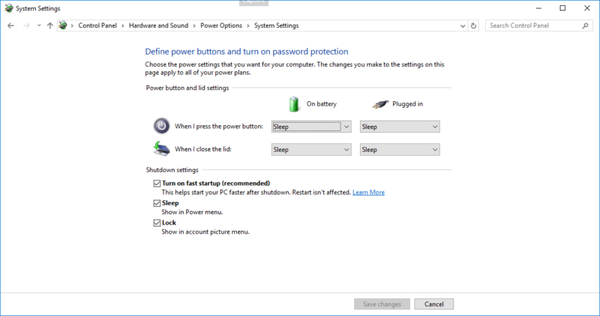
Se vuoi avere un PC Windows che si avvia relativamente più velocemente, questa è la soluzione migliore per te. Il Fast Startup elimina in modo intelligente i programmi che non sono necessari durante un avvio e quindi accelera l'intero processo di avvio. L'avvio rapido memorizza tutti i file di sistema richiesti, inclusi quelli del kernel di Windows e dei driver di dispositivo in un file master e carica lo stesso nella RAM durante il riavvio. Quindi quello che succede, in questo caso, è che tutte le applicazioni vengono chiuse e tuttavia l'utente non perderà alcun dato. Seguire i passaggi seguenti per abilitare l'avvio rapido per Windows 10,
- Apri Opzioni risparmio energia digitando "Potenza" nella barra di ricerca e seleziona i risultati migliori.
- Nel menu successivo seleziona la seguente opzione, "Scegli cosa fanno i pulsanti di accensione".
- In caso di menu in grigio selezionare "Modifica impostazioni attualmente non disponibili" dalla sezione superiore del menu come mostrato nella figura sopra.
- L'ultimo passaggio consiste nel selezionare la casella accanto all'opzione "Attiva avvio rapido (consigliato)" e, soprattutto, non dimenticare di fare clic su "Salva modifiche".
Detto questo, Fast Startup ha i suoi svantaggi, ad esempio, può potenzialmente causare problemi se la tua macchina è configurata per il dual boot. Non consigliamo la funzione di avvio rapido per gli utenti avanzati / esperti, tuttavia per gli utenti generali non dovrebbe porre alcun problema. Una cosa che abbiamo notato dopo aver cambiato Windows 10 in Fast Startup è che anche il backup della batteria è migliorato, anche se marginalmente.
Un altro consiglio è quello di cercare di evitare di archiviare file sul desktop, so che è comodo ma influisce negativamente anche sul tempo di avvio. In una nota correlata, i file temporanei tendono anche a rallentare il sistema, quindi considera l'utilizzo di programmi come CCleaner, Wise Registry Cleaner o AVG TuneUp per cancellare i file temporanei e riparare anche il registro.
STORIE CORRELATE DA VERIFICARE:
- Aumenta la dimensione della cache delle icone sul PC per velocizzare Windows
- Chrome lento? 9 ottimi suggerimenti per aiutarti ad accelerare il browser di Google
- Come accelerare l'arresto lento in Windows 10
- Tutti i suggerimenti di Windows 10 che devi sapere
 Friendoffriends
Friendoffriends



